Outlook'ta kategoriye göre kişi grubu nasıl oluşturulur?
Bazı kişileri belirli kategorilerle işaretlemiş olabilirsiniz. Ve şimdi bu işaretlenmiş kişilerle bir kişi grubu oluşturmanız gerekiyor, bununla nasıl başa çıkarsınız? Bu makalede, Outlook'ta belirli kategorilerden bir kişi grubu oluşturma yöntemini tanıtacağım.
- Yapay zeka teknolojisiyle e-posta üretkenliğinizi artırın, size hızlı cevap verme, yeni taslaklar oluşturma, mesajları çevirme ve daha fazlasını daha verimli bir şekilde yapma imkanı sağlar.
- Otomatik CC/BCC, kurallara göre Otomatik Yönlendirme ile e-posta göndermeyi otomatikleştirin; Exchange sunucusu gerektirmeden Otomatik Yanıt (Dışarıda) gönderin...
- BCCde olduğunuzda tümünü yanıtla seçeneğini kullandığınızda BCC Uyarısı veya unutulmuş ekler için Eklenti Hatırlatma gibi hatırlatıcılar alın...
- Ekleri İçeren Tümünü Yanıtla, Selamlama veya Tarih & Saat Bilgisini Otomatik Ekleme veya Konu, Birden Fazla E-postayı Yanıtlama gibi özelliklerle e-posta verimliliğini artırın...
- E-postaları geri çağırma, Ek Araçları (Tüm Ekleri Sıkıştır, Tüm Ekleri Otomatik Kaydet...), Yinelenenleri Kaldır ve Hızlı Rapor ile e-posta işlemlerini akıcı hale getirin...
Aşağıdaki adımlar, Microsoft Outlook'ta belirli bir kategoriden kişi grubu oluşturmayı kolayca gerçekleştirmenizi sağlayacak.
Adım 1: Kişiler görünümüne (veya Kişi görünümü) geçin ve belirli kişilerin bulunduğu belirtilen kişi klasörünü açın.
Adım 2: Araç Çubuğu'ndaki Arama Araçlarını etkinleştirin ve imleci kişilerin üstündeki arama kutusuna yerleştirin.
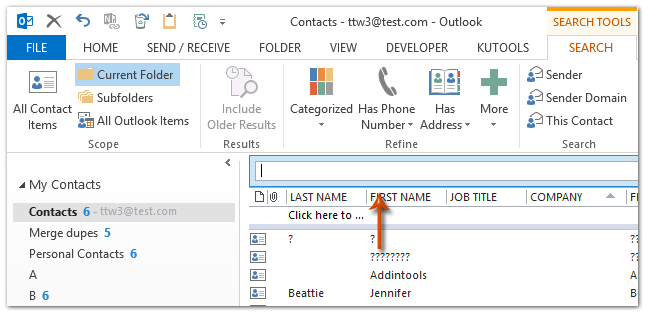
Not: Outlook 2007'de, sorgu oluşturucuyu genişletmek için oku tıklayın ![]() kişi listesinin üzerinde, ardından Kriter Ekle'yi tıklayın > Kategoriler Kategoriler alanını Sorgu Oluşturucu'ya eklemek için.
kişi listesinin üzerinde, ardından Kriter Ekle'yi tıklayın > Kategoriler Kategoriler alanını Sorgu Oluşturucu'ya eklemek için.
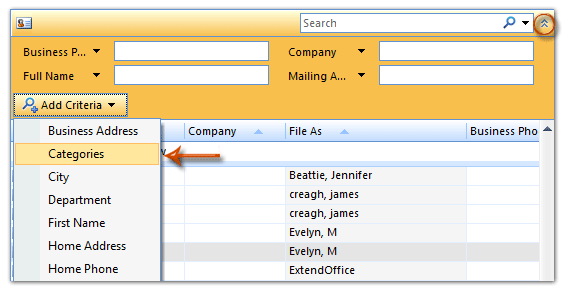
Adım 3: Kategorize Edilmiş düğmesine (veya Kategoriler alanına) tıklayın ve ardından Arama sekmesindeki açılır listeden belirli kategoriyi seçin.
Örneğimizde, Arama Sekmesi'nde Kategorize Edilmiş > Turuncu Kategori'ye tıklıyoruz.

Adım 4: Daha sonra Turuncu Kategori olarak işaretlenmiş tüm kişiler listelenir. Tüm arama sonuçlarını seçmek için bir kişiyi tıklayın ve ardından Ctrl + A tuşlarına aynı anda basın; daha sonra seçili kişileri sağ tıklayın ve ardından sağ tıklama menüsünden Taşı > Klasöre Kopyala'yı tıklayın. Aşağıdaki ekran görüntüsüne bakın:
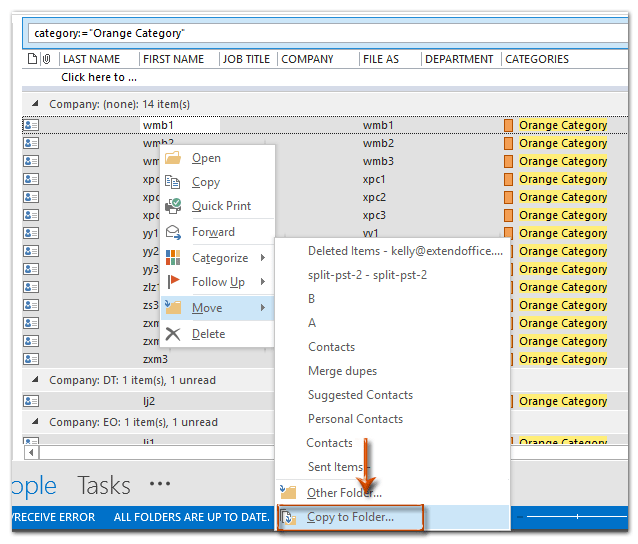
Not: Outlook 2007'de, seçili kişileri sağ tıklayın ve sağ tıklama menüsünden Klasöre Taşı'yı seçin. Bu arada, yalnızca bir kişi seçerseniz Klasöre Taşı seçeneği görüntülenmez.
Adım 5: Belirli bir kategoriye sahip seçili kişileri yeni bir klasöre taşımak veya kopyalamak için şunları yapmanız gerekir:
(1) Öğeleri Taşı veya Öğeleri Kopyala iletişim kutusunda Yeni düğmesine tıklayın;
(2) Yeni Klasör Oluştur iletişim kutusunda, Yeni klasör için bir isim girin ve ardından Klasörü nereye yerleştireceğinizi seçin kutusundan bir kişi klasörü seçin;
(3) Her iki iletişim kutusunu da kapatmak için iki kez Tamam düğmesine tıklayın.
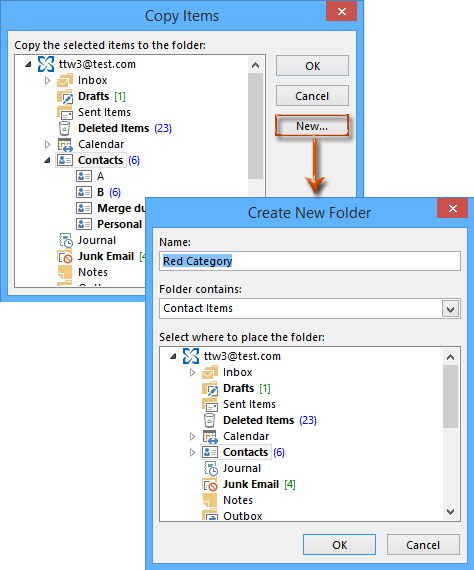
Adım 6: Kişiler veya Kişiler görünümünde Ana sekmedeki Yeni Kişi Grubu düğmesine tıklayarak yeni bir kişi grubu oluşturun.
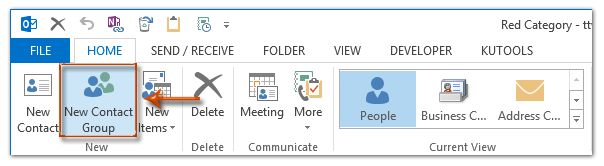
Not: Outlook 2007'de, Dosya > Yeni > Dağıtım Listesi'ne tıklamanız gerekir.
Adım 7: Kişi Grubu penceresinde, Kişi Grubu sekmesindeki Kişi Grubu için bir isim girin ve ardından Kişi Grubu sekmesindeki Üyeler Ekle > Outlook Kişilerinden'ne tıklayın. Aşağıdaki ekran görüntüsüne bakın:
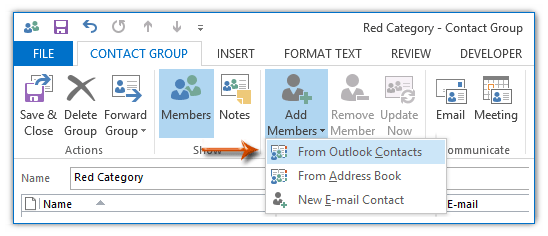
Not: Outlook 2007'de, Dağıtım Listesi sekmesindeki Üyeleri Seç düğmesine tıklayın.
Adım 8: Şimdi Üyeleri Seçme iletişim kutusunda Adres Defteri kutusuna tıklayın ve ardından adım 5'te oluşturduğunuz klasörü açılır listeden belirtin.
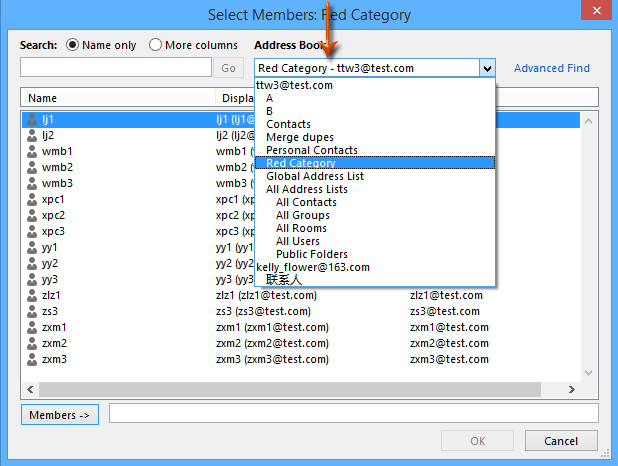
Adım 9: Belirtilen klasördeki tüm kişileri seçmek için Shift tuşunu basılı tutarak ilk kişiyi ve son kişiyi tıklayın, ardından Üyeler düğmesine tıklayın ve en sonunda Tamam düğmesine tıklayın.
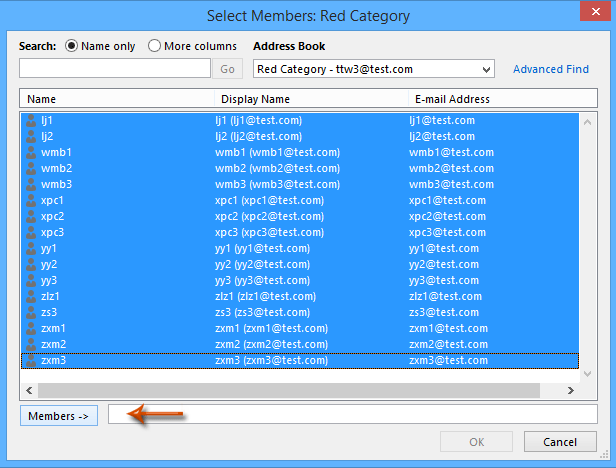
Adım 10: Şimdi Kişi Grubu penceresine geri dönün ve Kaydet ve Kapat düğmesine tıklayın.
Şu ana kadar, belirli bir kategoriyle işaretlenmiş kişilerle bir kişi grubu oluşturduk bile.
En İyi Ofis Verimlilik Araçları
Son Dakika: Kutools for Outlook Ücretsiz Sürümünü Sunmaya Başladı!
Yepyeni Kutools for Outlook ile100'den fazla etkileyici özelliği deneyimleyin! Şimdi indir!
📧 E-posta Otomasyonu: Otomatik Yanıt (POP ve IMAP için kullanılabilir) / E-posta Gönderimini Zamanla / E-posta Gönderirken Kurala Göre Otomatik CC/BCC / Gelişmiş Kurallar ile Otomatik Yönlendirme / Selamlama Ekle / Çoklu Alıcılı E-postaları Otomatik Olarak Bireysel Mesajlara Böl...
📨 E-posta Yönetimi: E-postayı Geri Çağır / Konu veya diğer kriterlere göre dolandırıcılık amaçlı e-postaları engelle / Yinelenen e-postaları sil / Gelişmiş Arama / Klasörleri Düzenle...
📁 Ekler Pro: Toplu Kaydet / Toplu Ayır / Toplu Sıkıştır / Otomatik Kaydet / Otomatik Ayır / Otomatik Sıkıştır...
🌟 Arayüz Büyüsü: 😊 Daha Fazla Şık ve Eğlenceli Emoji / Önemli e-postalar geldiğinde uyarı / Outlook'u kapatmak yerine küçült...
👍 Tek Tıkla Harikalar: Tümüne Eklerle Yanıtla / Kimlik Avı E-postalarına Karşı Koruma / 🕘 Gönderenin Saat Dilimini Göster...
👩🏼🤝👩🏻 Kişiler & Takvim: Seçilen E-postalardan Toplu Kişi Ekle / Bir Kişi Grubunu Bireysel Gruplara Böl / Doğum günü hatırlatıcısını kaldır...
Kutools'u tercih ettiğiniz dilde kullanın – İngilizce, İspanyolca, Almanca, Fransızca, Çince ve40'tan fazla başka dili destekler!


🚀 Tek Tıkla İndir — Tüm Ofis Eklentilerini Edinin
Şiddetle Tavsiye Edilen: Kutools for Office (5'i1 arada)
Tek tıkla beş kurulum paketini birden indirin — Kutools for Excel, Outlook, Word, PowerPoint ve Office Tab Pro. Şimdi indir!
- ✅ Tek tık kolaylığı: Beş kurulum paketinin hepsini tek seferde indirin.
- 🚀 Her türlü Ofis görevi için hazır: İhtiyacınız olan eklentileri istediğiniz zaman yükleyin.
- 🧰 Dahil olanlar: Kutools for Excel / Kutools for Outlook / Kutools for Word / Office Tab Pro / Kutools for PowerPoint